キーボードショートカットを使用すれば、キーボードから手を放してマウスを操作する回数が少なくなるので、特にプログラマーやライターなどの多くの文章を書く人が多用する機能です。
もちろんChromebookでも使えますがWindowsやMacとは一部違います。
ブログの記事作成、Youtubeのタイトル、キャッチコピーなどを考えるには時間も労力もセンスも問われますよね?特にアイディアはあるのにそれを文章にできないと時間ばかりかかり、ライバルに置いていかれます。そんな面倒な作業はAIに全てお任せしましょう!「10倍速でコンテンツ作成!AIライティングSAKUBUN 」ならキーワードを入れるだけでAIがテキストを作成してくれるので大幅な時間削減になります!「簡単」「ローコスト」「高機能」で使える「記事作成に強いAIライティングSAKUBUN 」を是非試してみてください!
CapsLockの使い方
- ChromebookではCapsLockが見当たりませんが使用することは可能です。
たとえばほとんどのWindowsのキーボードにはCapsLockキーが付属していますが、Chromebookはその代わりにランチャーキーが付属しています。

これはランチャー、Windowsであればスタートメニュー、Macであればランチパッドに相当するメニューを呼び出すことができます。
ChromebookでCapsLockをオンにしたい場合はAlt+ランチャーキーを押せばオンにすることができます。
またランチャーキー+backspaceキーでDeleteキーとして使用することができます。
ASUS Chromebook C202SA-YS02 11.6-Inch, Intel Celeron, 4GB RAM, 16GB eMMC (Dark Blue) [並行輸入品]
キーボードショートカットの検索方法
- Chromebookのキーボードショートカットはかなりの数がありますが、それらをすべて覚える必要はありません。
これらのキーボードショートカットはかなりの数がありますが、それらを暗記する必要はありません。
Ctrl+Alt+/を押せば、使用可能なすべてのキーボードショートカットを含むウインドウが表示されます。
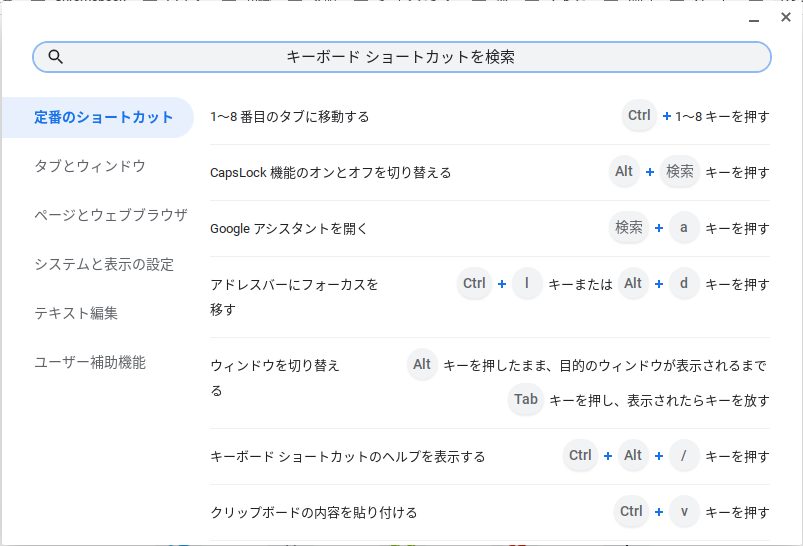
さらに、カテゴリ分けされているので、自分が使用したい機能から探すことも可能です。
例えば「キーボードショートカットを検索」のところに、「閉じる」と入れれば、「閉じる」に関するいろいろなキーボードショートカットが表示されます。
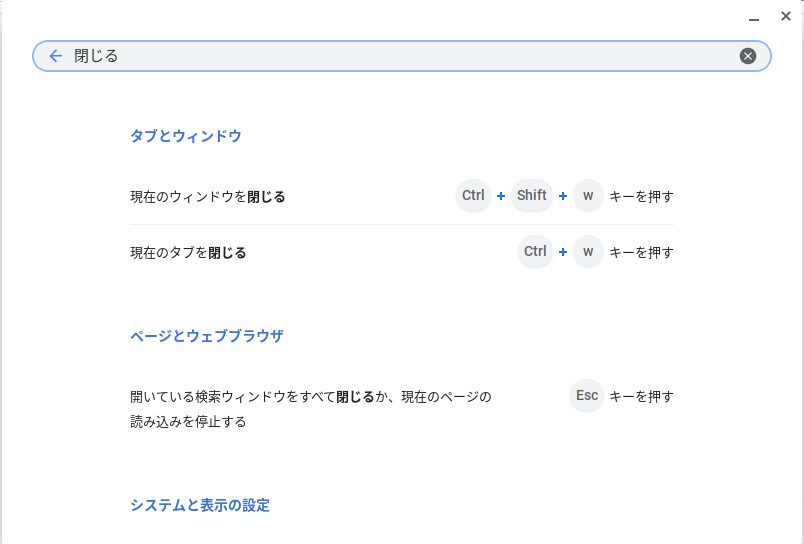
まとめ
- Chromebookでもキーボードショートカットは多数ある。
- CapsLockはAlt+ランチャーキー
- そのほかのキーボードショートカットはCtrl+Alt+/で検索できる。
ASUS Chromebook C202SA-YS02 11.6-Inch, Intel Celeron, 4GB RAM, 16GB eMMC (Dark Blue) [並行輸入品]
ブログの記事作成、Youtubeのタイトル、キャッチコピーなどを考えるには時間も労力もセンスも問われますよね?特にアイディアはあるのにそれを文章にできないと時間ばかりかかり、ライバルに置いていかれます。そんな面倒な作業はAIに全てお任せしましょう!「10倍速でコンテンツ作成!AIライティングSAKUBUN 」ならキーワードを入れるだけでAIがテキストを作成してくれるので大幅な時間削減になります!「簡単」「ローコスト」「高機能」で使える「記事作成に強いAIライティングSAKUBUN 」を是非試してみてください!

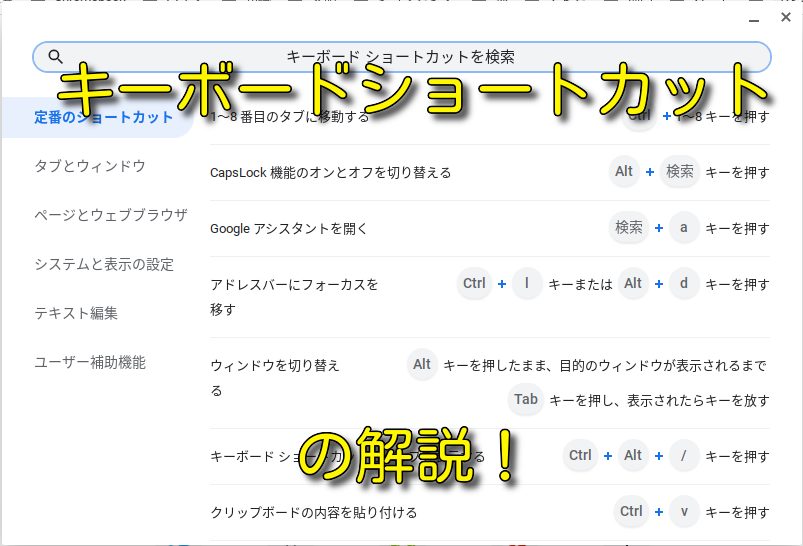

コメント